Ο Microsoft Security Client είναι ο δωρεάν δωρεάν πελάτης ασφαλείας της Microsoft για σάρωση του συστήματος για κακόβουλα προγράμματα και εξωτερικές επιθέσεις. Το πρόγραμμα είναι δωρεάν και λειτουργεί στο παρασκήνιο, προστατεύοντας έτσι το σύστημά σας συνεχώς. Ωστόσο, κατά καιρούς δίνει το ακόλουθο σφάλμα:
Συνεδρία "Σφάλμα Microsoft Security OOBE" Διακόπηκε σφάλμα 0xC000000D
Αυτό το σφάλμα μπορεί επίσης να προκαλέσει σφάλμα μπλε οθόνης θανάτου. Επομένως, είναι σημαντικό να επιλύσετε αυτό το ζήτημα το συντομότερο δυνατό για να διατηρήσετε το σύστημά σας ασφαλές.
Σημείωση: Για συστήματα που χρησιμοποιούν Windows defender, πρέπει να εκτελέσουμε την ίδια αντιμετώπιση προβλημάτων για Windows defender, καθώς αυτός θα ήταν ο τρέχων πελάτης ασφαλείας. Π.χ. Σκοτώστε τη διαδικασία υπεράσπισης των Windows στη Διαχείριση εργασιών.
Τα ακόλουθα βήματα θα μπορούσαν να βοηθήσουν στην επίλυση του προβλήματος:
Λύση 1] Σκοτώστε τη διαδικασία Microsoft Security Client (msseces.exe) στη Διαχείριση εργασιών
Ένας λόγος για τον οποίο το πρόγραμμα Microsoft Security Client σταμάτησε να λειτουργεί ξαφνικά είναι ότι η διαδικασία ενδέχεται να έχει καταστραφεί. Επανεκκινήστε το σύστημα και ελέγξτε αν αυτό βοηθά. Εάν δεν σκοτώνει τη διαδικασία Microsoft Security Client στη Διαχείριση εργασιών.
1] Πατήστε CTRL + ALT + DEL και επιλέξτε Διαχειριστής εργασιών από τις επιλογές.
2] Στη λίστα των διαδικασιών, ελέγξτε τη διαδικασία msseces.exe. Κάντε δεξί κλικ και επιλέξτε Τερματισμός διαδικασίας.
3] Επανεκκίνηση το σύστημα τώρα και ελέγξτε εάν το πρόβλημα παραμένει.
Εάν δεν μπορείτε να βρείτε τη διαδικασία στο διαχειριστή εργασιών, θα μπορούσατε να τη σταματήσετε και από τη γραμμή εντολών.
1] Πατήστε Κερδίστε + R για να ανοίξετε το παράθυρο Εκτέλεση. Πληκτρολογήστε την εντολή cmd και πατήστε Enter για να ανοίξετε το παράθυρο γραμμής εντολών.
2] Πληκτρολογήστε την ακόλουθη εντολή και πατήστε Enter:
Διακοπή msseces.exe
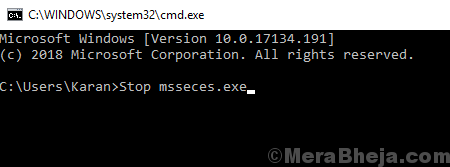
3] Επανεκκίνηση το σύστημα.
Λύση 2] Διαγράψτε το αρχείο EppOobe.etl
1] Μεταβείτε στο ακόλουθο αρχείο στην Εξερεύνηση αρχείων:
C: \ ProgramData \ Microsoft \ Microsoft Security Client \ Support \ EppOobe.etl
Όπου C: είναι η μονάδα δίσκου συστήματος.
2] Διαγράψτε το EppOobe.etl αρχείο.
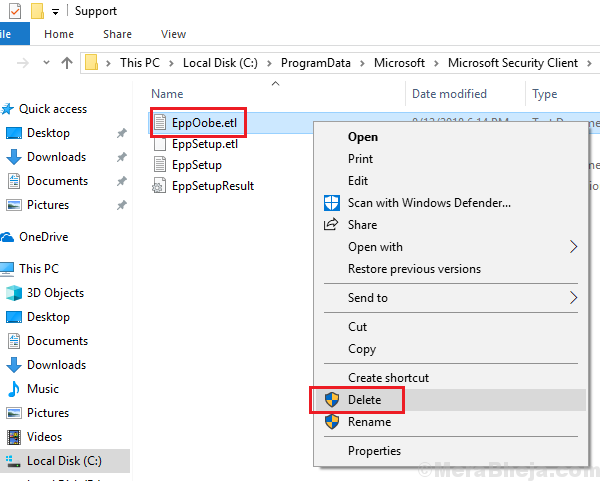
3] Επανεκκίνηση το σύστημα και ελέγξτε αν βοηθάει στο πρόβλημα.
Λύση 3] Απεγκαταστήστε πλήρως το Microsoft Security Client
Ο λόγος για τον οποίο ανέφερα την "πλήρη" απεγκατάσταση του προγράμματος-πελάτη Microsoft Security είναι επειδή απλώς η απεγκατάσταση από το μενού Προγράμματα και δυνατότητες δεν θα ήταν αρκετή.
Πήγαινε σε αυτό Σύνδεσμος και κατεβάστε το εργαλείο που αναφέρεται στην ενότητα "Επίλυση για μένα". Εκτελέστε αυτό το εργαλείο για να αποκόψετε όλα τα στοιχεία του Microsoft Security Essentials από το σύστημα.
Λύση 4] Απενεργοποιήστε την υπηρεσία Βοηθού συμβατότητας προγράμματος
1] Πατήστε Κερδίστε + R για να ανοίξετε το παράθυρο Εκτέλεση. Πληκτρολογήστε την εντολή services.msc και πατήστε Enter για να ανοίξετε το παράθυρο υπηρεσιών.
2] Στη λίστα με αλφαβητική σειρά, αναζητήστε το service Βοηθός υπηρεσίας συμβατότητας προγράμματος.
3] Κάντε δεξί κλικ στο υπηρεσία και μετά κάντε κλικ στο Ιδιότητες.
4] Αλλάξτε το Τύπος εκκίνησης προς την άτομα με ειδικές ανάγκες από το αναπτυσσόμενο μενού και το Κατάσταση υπηρεσίας προς την Διακόπηκε.
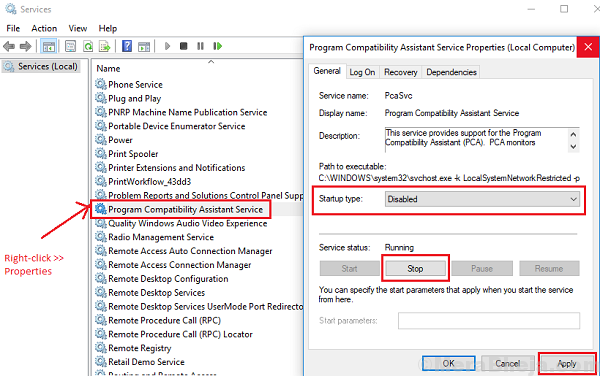
5] Εφαρμόστε την κατάσταση και επανεκκίνηση το σύστημα.
Λύση 5] Ενημέρωση Windows
Δεδομένου ότι είναι ένα γνωστό πρόβλημα, τα Windows ενδέχεται να ξεκινήσουν μια επιδιόρθωση πολύ σύντομα. Η επιδιόρθωση θα είχε τη μορφή ενημέρωσης των Windows. Θα μπορούσαμε ενημέρωση των Windows από καιρό σε καιρό για να βεβαιωθούμε ότι δεν θα χάσουμε το ίδιο.
Λύση 6] Ενημέρωση προγραμμάτων οδήγησης καρτών γραφικών
Ενώ το πρόβλημα αφορά τον Microsoft Security Client, είναι γνωστό ότι προκαλείται από ελαττωματικά προγράμματα οδήγησης κάρτας γραφικών. Θα μπορούσαμε να ενημερώσουμε το ίδιο όπως αναφέρθηκε εδώ.
![Η ενημέρωση των Windows 10 Απριλίου ενεργοποιεί σφάλματα, τραύλισμα και σφάλματα παιχνιδιών [FIX]](/f/6e6b7a0fb4d0f36193c8376d52545e1e.jpg?width=300&height=460)

